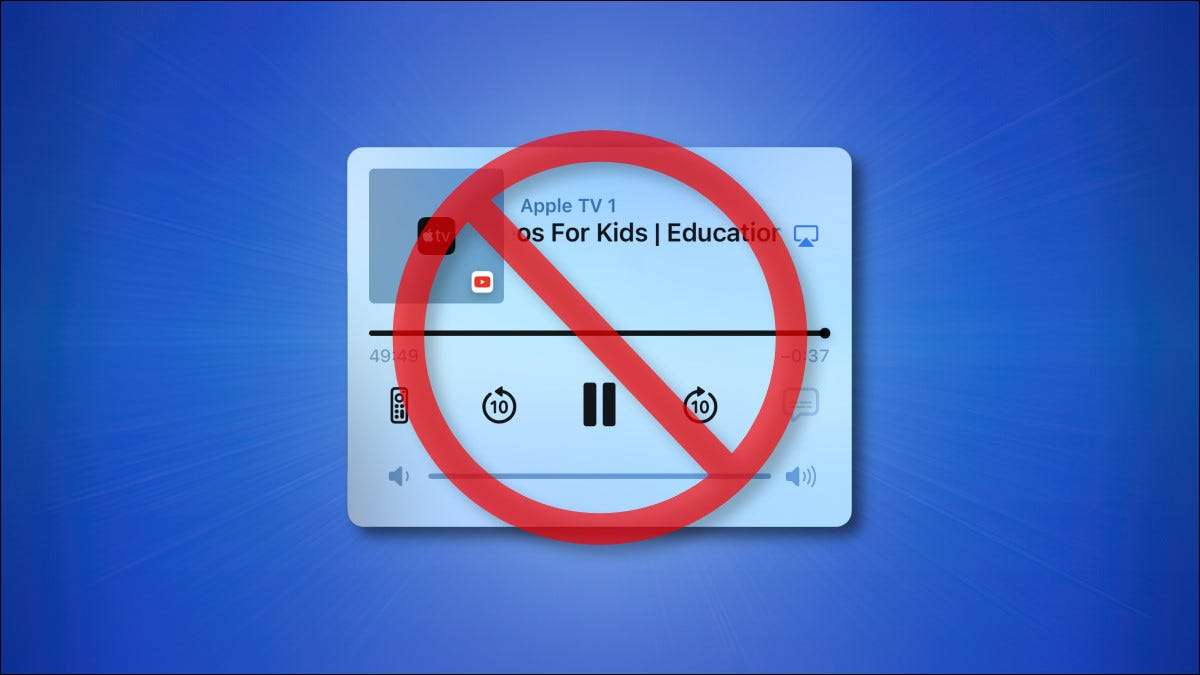
Jeśli masz iPhone związany z a Homepod. lub. Telewizor apple A ktoś inny zaczyna grać media jak piosenka, wideo lub podcast, zobaczysz sterowanie multimediami na ekranie blokady iPhone'a, który może zostać trafiony przez przypadek. Oto jak je ukryć.
Czy możesz wyłączyć wszystkie elementy sterujące odtwarzanie ekranu blokady iPhone'a?
Jeśli korzystasz z iPhone'a, prawdopodobnie znasz okno Play, Pauza i Control Volume, które pojawi się na ekranie blokady, gdy odtwarzasz utwór, wideo, podcast lub inny kawałek nośnika. Niektórzy ludzie uważają te kontrolki irytujące, ponieważ łatwo jest uderzyć je przez przypadek, grając (lub zatrzymywania) mediów, gdy nie chcesz.
Niestety, nie zawsze możesz wyłączyć te kontrole. Zawsze pojawią się, gdy grasz coś z twojego iPhone'a.
Innymi słowy, technika wymieniona poniżej nie ukrywa regularnego panelu sterowania ekranem iPhone'a blokady. Mam nadzieję, że Apple zaoferuje to jako opcję w przyszłości. Na razie wymyśliliśmy sposób, aby ukryć kontrolki AirPlay, które pojawiają się na ekranie blokady, gdy ktoś używa połączonego urządzenia.
Jak ukryć elementy sterujące ekranu blokady iPhone
W panelu sterowania ekranem Media Screen Screen Media Panel, dotknij ikony Blue AirPlay, po prawej stronie tytułu mediów, które gra.
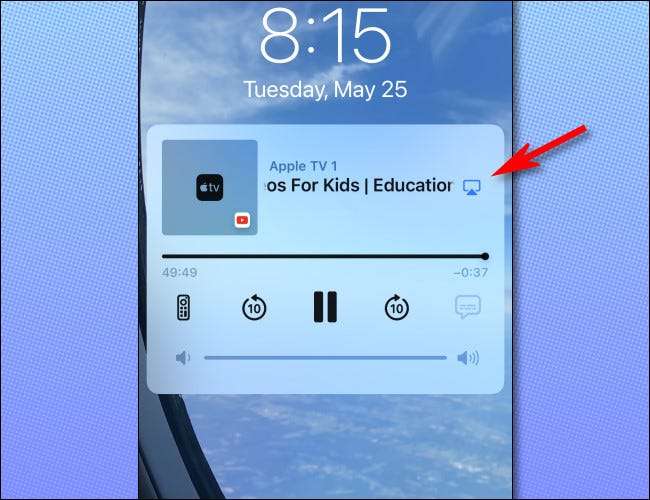
W menu AirPlay pojawi się, dotknij "Kontroluj inne głośniki i wzmacniacz; Telewizory "na dole listy urządzeń.
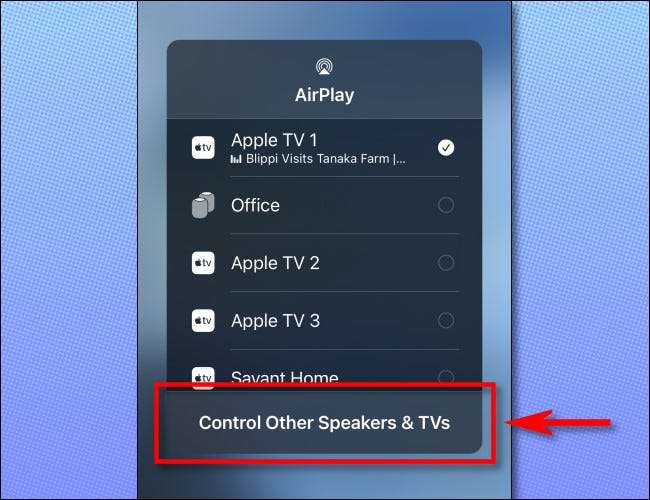
W następnym menu pojawi się, dotknij "iPhone" na górze listy urządzeń. Robiąc to, pozwalasz swoim iPhoneowi wiedzieć, że nie chcesz kontrolować zdalnego urządzenia AirPlay w chwili iPhone'a.

Po dotknięciu "iPhone", zobaczysz małe okno odtwarzania multimediów iPhone na ekranie blokady, które będzie wyglądać w ten sposób. Ale jeszcze nie jesteśmy.
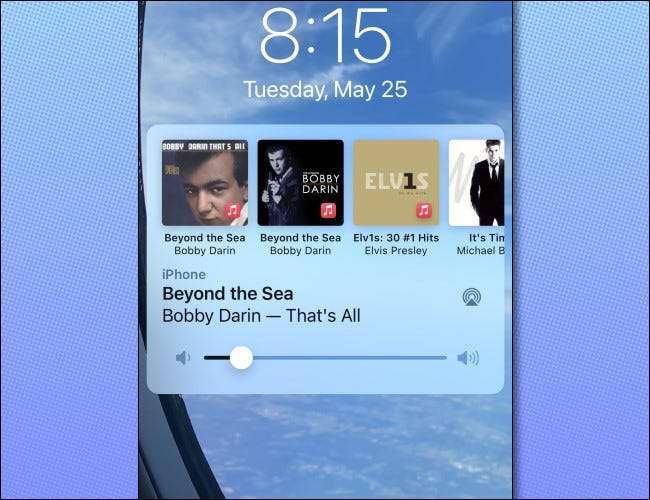
Aby pozbyć się ekranu odtwarzania multimediów iPhone'a (tak długo, jak media nie działa na swoim urządzeniu), umieść iPhone'a do uśpienia, naciskając przycisk boczny lub górny przycisk (w zależności od urządzenia).

Po odwrocie ekranu iPhone'a (naciskając przycisk lub w inny sposób), sterowanie nośnikami na ekranie blokady znikną!
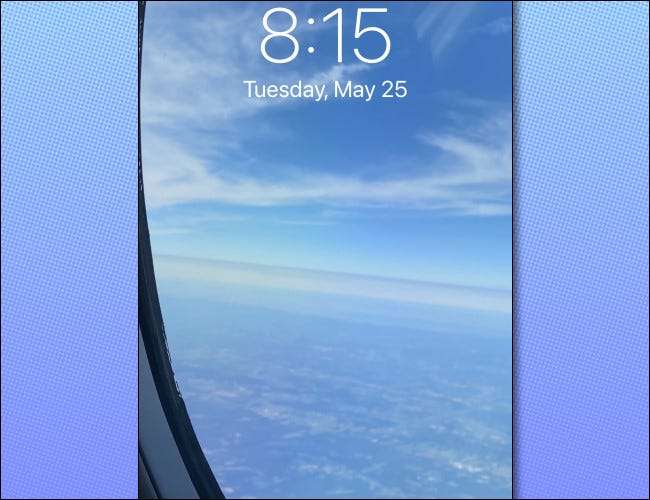
Nie możemy powiedzieć, że to proste lub łatwe, ale działa.
Teraz miejmy nadzieję, że Apple pozwoli nam wyłączyć (i inne elementy sterujące odtwarzaniem ekranu blokady) z ustawieniem w przyszłości - zamiast nas wykonać serię dziwnych kroków. Powodzenia!
ZWIĄZANE Z: Jak korzystać z telefonu iPhone'a lub iPada jako pilota Apple TV






